iPhone: Ohne WLAN iOS Update machen
Apple hat das neueste iOS 13 im September veröffentlicht. Mit dem spätesten Update kann Ihr iPhone schneller werden.
Sie möchten die iOS-Aktualisierung jetzt genießen, obwohl Ihr iPhone noch nicht mit dem WLAN-Netzwerk verbunden ist?
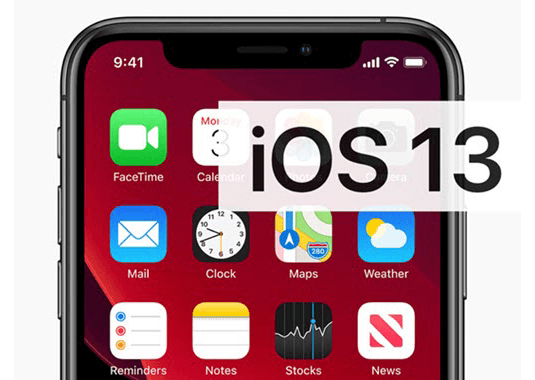
In diesem Artikel zeigen wir Ihnen, wie Sie das iOS-Update ohne WLAN nur per mobile Daten erstellen können!
Kann ich über mobile Dateien iOS updaten?
Leider erlaubt Apple den Nutzern nicht, ihre iPhones über Mobilfunkdaten auf iOS 12 zu aktualisieren.
Offiziell wird die Dateigröße der iOS-Paket normalerweise 2 bis zu 3GB. Aber Apple erlaubt nur, dass die Herunterladung per mobile Daten am meisten 150MB verbraucht.
Daher können Sie nicht direkt per Mobilfunkdaten ohne WLAN Ihr iPhone aktualisieren.
Der Grund, warum Apple Sie dazu zwingt, Ihr iPhone mit Wi-Fi zu aktualisieren, ist, dass die Verwendung von Mobilfunkdaten sehr teuer sein kann. Und die extra mobile Daten wird dann die Geschwindigkeit für das Surfen verlangsamen.
Aber! Wir haben immer die passende Lösung für das Problem. Wenn Sie wirklich Ihr iPhone per Mobilfunkdaten auf iOS 13 aktualisieren möchten, lesen Sie bitte weiter, um die iOS-Version auf dem neuesten Zustand zu updaten.
iOS ohne WLAN aktualisieren Schritt-für-Schritt
Methode 1: iPhone ohne WLAN auf iOS 13 mit iTunes updaten
iTunes wird normalerweise Ihnen dabei helfen, wenn Sie Ihr iPhone aktualisieren möchten.
Per iTunes können Sie direkt auf dem Computer das Update-Paket downloaden und dann ohne WLAN oder anderen Netzwerk auf iPhone installieren.
Checken Sie bitte die Schritte für das Update darunter:
Schritt 1: Starten Sie das iTunes auf dem PC. Bitte checken Sie, ob Ihr iTunes die neueste Version ist.
Schritt 2: Zunächst verbinden Sie Ihr iPhone mit dem PC über einen USB-Kabel.
Schritt 3: Auf dem Hauptfenster klicken Sie auf dem iPhone-Symbol, wie im Screenshot angezeigt.
Schritt 4: In dem Bereich „Übersicht“ tippen Sie auf „Nach Update suchen“. iTunes wird dann automatisch die spätesten Download-Packung für iOS-System.
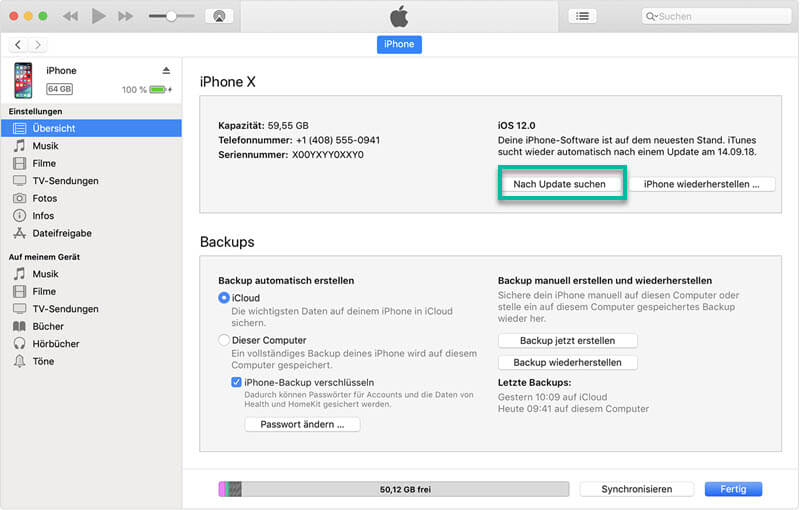
Schritt 5: Auf dem Pop-Up-Fenster klicken Sie auf „Herunterladen und aktualisieren“.
Schritt 6: Tippen Sie auf „Zustimmen“, um die Aktualisierung des iOS-Systems zu beginnen. Während des Vorgangs lassen Sie Ihr iPhone mit dem Computer verbunden. Der Prozess dauert ungefähr eine halbe Stunde.
Schritt 7: Wenn das Update abgeschlossen ist, wird Ihr iPhone danach neugestartet. Ja! Danach können Sie das neue iOS 13 genießen!
Bonus Tipp: Was tun, wenn Ihr iPhone sich auf iOS-Aktualisierung hängt?
Methode 2: Über WLAN-Hotspot das iOS updaten
Jetzt gibt es keine Möglichkeit, Ihr iPhone über mobile Daten Ihrer SIM-Karte zu updaten. Aber! Sie können auch die Mobilfunkdaten aus anderem Handy verwenden, um iOS zu aktualisieren.
Wie? Wir verwenden jetzt das WLAN-Hotspot!
Schritt 1: Zuerst finden Sie ein anderes Handy, wie ein iPhone oder Android-Smartphone. Danach sollen Sie jetzt einen WLAN-Hotspot aktivieren.
Auf iPhone: Gehen Sie zu „Einstellungen“ > „Persönlicher Hotspot“. Dann aktivieren Sie diese Funktion.
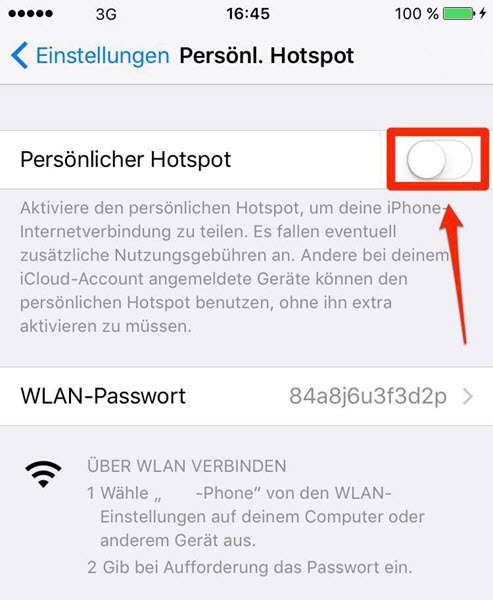
Schritt 2: Jetzt verwenden Sie Ihr iPhone. Und dann verbinden Sie das Gerät mit dem WLAN-Hotspot.
Schritt 3: Danach können Sie jetzt Ihr iPhone auf iOS 13 updaten. Nur klicken Sie auf „Einstellungen“ > „Allgemein“ > „Softwareupdate“ > „Jetzt installieren“.
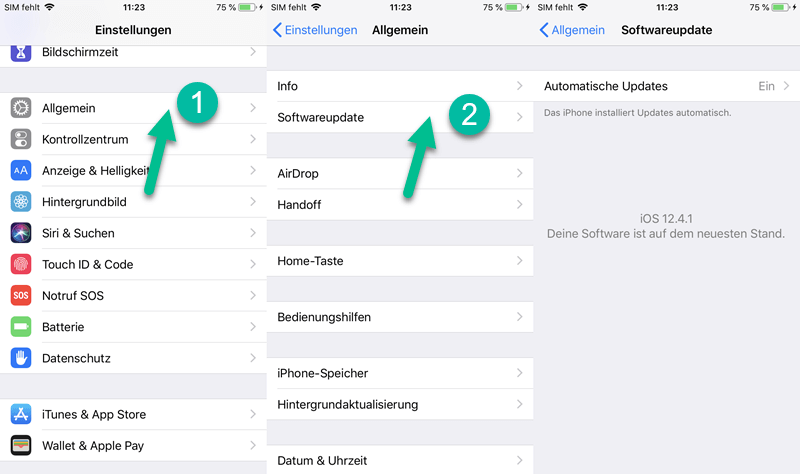
Fazit
Wir haben hier zwei Methode für Update auf iOS 13 ohne WLAN-Netzwerk angezeigt. Können diese Lösungen Ihnen helfen? Wenn Sie noch andere Frage haben, schreiben Sie bitte einen Kommentar!
Vorherige
Zip-Datei auf iPhone öffnen (2019 für iOS 13)Nächste
Video zusammenschneiden auf iPhone – So einfach






























